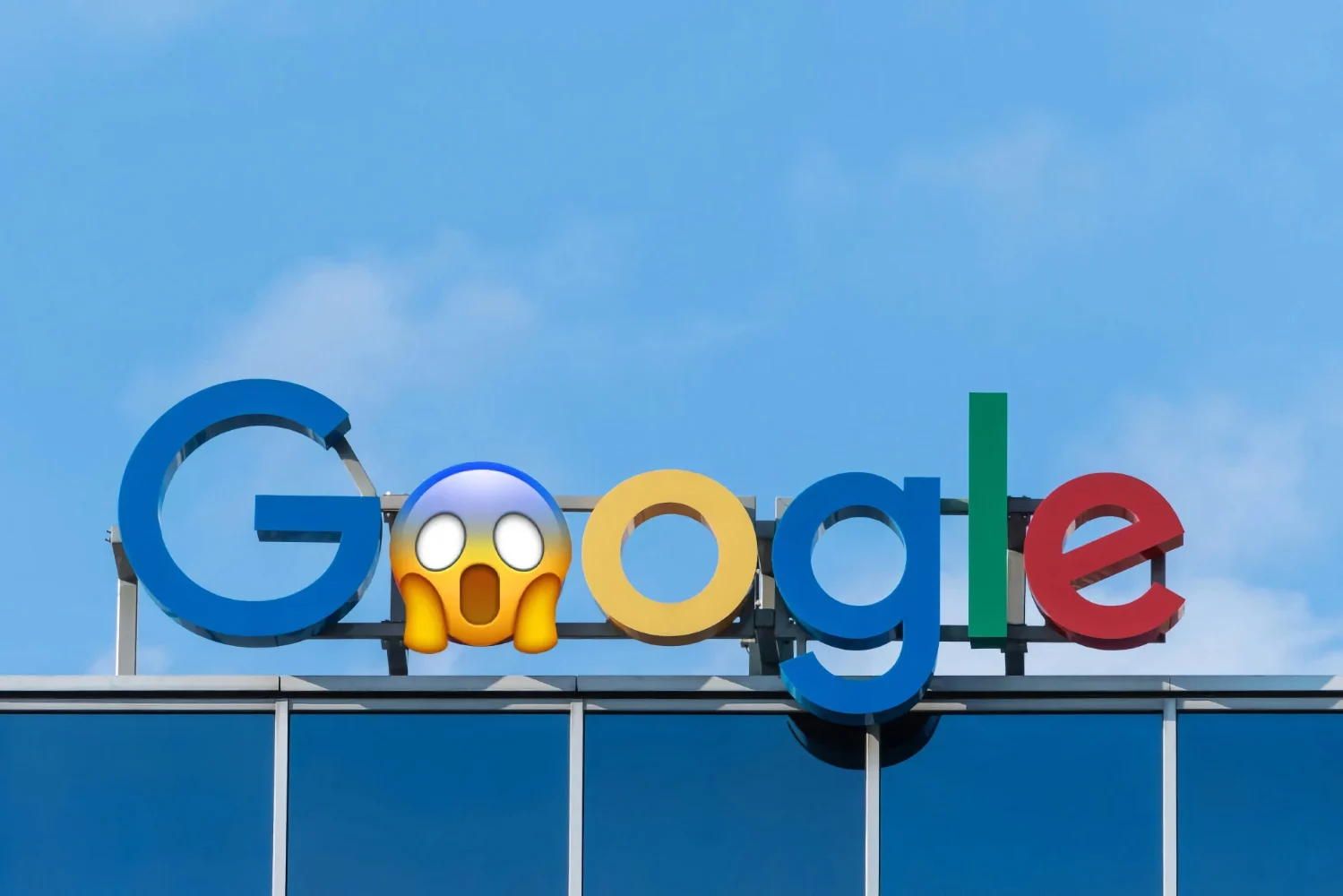การตั้งค่าเริ่มต้นบางอย่างใน Windows 11 อาจส่งผลเสียต่อประสิทธิภาพขณะเล่นเกม ปิดการใช้งานเพื่อให้กลับสู่ประสิทธิภาพสูงสุด
หากคุณเล่นเกมบนพีซีและเพิ่งอัปเกรดเครื่องเป็น Windows 11 คุณอาจสังเกตเห็นว่าประสิทธิภาพลดลงในระหว่างเล่นเกม Microsoft ทราบและระบุไว้ในหน้าสนับสนุนว่าการกำหนดค่าฮาร์ดแวร์บางอย่างอาจประสบปัญหาประสิทธิภาพลดลง . ซึ่งอาจเกิดจากปัจจัยสองประการ: การตั้งค่าความสมบูรณ์ของหน่วยความจำและแพลตฟอร์มเครื่องเสมือน (VMP) ทั้งสองตัวเลือกนี้เปิดใช้งานตามค่าเริ่มต้น ซึ่งอาจส่งผลเสียต่อประสิทธิภาพของพีซีในขณะที่คุณกำลังเล่นเกม
เพื่อทำความเข้าใจว่าทำไมทั้งสองตัวเลือกนี้จึงทำให้เครื่องจักรของคุณช้าลง คุณต้องเข้าใจว่าทั้งสองตัวเลือกมีไว้เพื่ออะไร ตัวเลือกความสมบูรณ์ของหน่วยความจำคือตัวเลือกความปลอดภัยที่เป็นส่วนหนึ่งของโมดูลการแยกเคอร์เนลใน Windows Security Center เปิดใช้งานตามค่าเริ่มต้นในเครื่อง Windows 11 ทุกเครื่อง โดยจะแยกเคอร์เนล Windows ออกจากกระบวนการอื่นที่ทำงานบนเครื่องของคุณ ดังนั้น มัลแวร์ที่อาจปรากฏบนพีซีของคุณ และพร้อมที่จะเริ่มการโจมตีด้วยการแทรกโค้ดที่เป็นอันตราย เป็นต้น ไม่สามารถเข้าถึงกระบวนการรักษาความปลอดภัยระดับสูงได้
สำหรับแพลตฟอร์มเครื่องเสมือน ซึ่งเปิดใช้งานตามค่าเริ่มต้นแล้ว จะอนุญาตให้ทำการจำลองเสมือน (หรือจำลอง) ระบบปฏิบัติการอื่น ๆ บนพีซีของคุณ ตามชื่อของมัน อย่างไรก็ตาม ขณะนี้ Windows 11 สามารถใช้งานร่วมกับแอปพลิเคชัน Android อย่างเป็นทางการได้แล้ว ด้วยระบบย่อย Windows สำหรับ Android ดังนั้นเพื่อความเรียบง่าย Microsoft จึงเปิดใช้งานแพลตฟอร์มเครื่องเสมือนตามค่าเริ่มต้น
หากคุณคิดว่าคุณสมบัติทั้งสองนี้มีส่วนทำให้พีซีของคุณช้าลงขณะเล่นเกม คุณสามารถปิดการใช้งานได้ อย่างไรก็ตาม Microsoft แนะนำให้ปิดการใช้งานชั่วคราวเฉพาะในขณะที่คุณเล่น และเปิดใช้งานอีกครั้งทันทีที่เซสชั่นการเล่นเกมของคุณสิ้นสุดลง
ฉันจะปิดความสมบูรณ์ของหน่วยความจำได้อย่างไร
1. เปิดการตั้งค่า
เริ่มต้นด้วยการเปิดการตั้งค่าของ Windows 11 โดยใช้แป้นพิมพ์ลัดวินโดวส์ + ไอ- ในคอลัมน์ด้านซ้าย ให้เลือกความเป็นส่วนตัวและความปลอดภัยจากนั้นเข้าสู่เมนูความปลอดภัยของวินโดวส์-
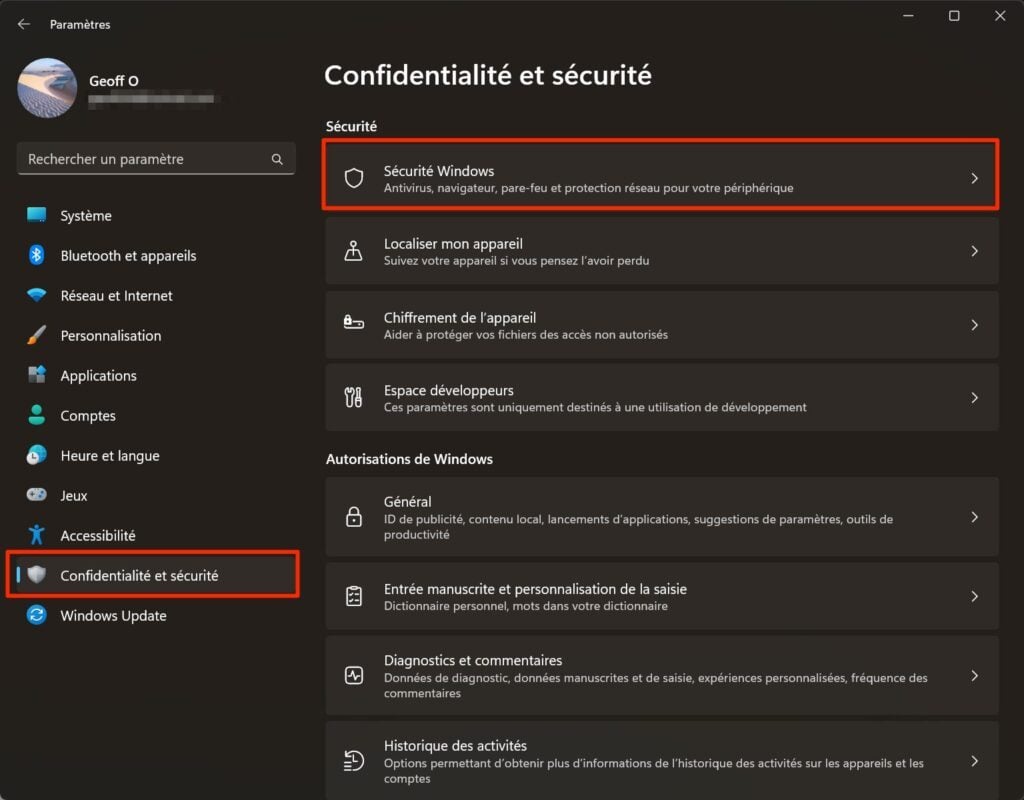
จากนั้นคลิกที่ปุ่มเปิดความปลอดภัยของ Windowsเพื่อเข้าถึง Windows Security Center โดยเฉพาะ
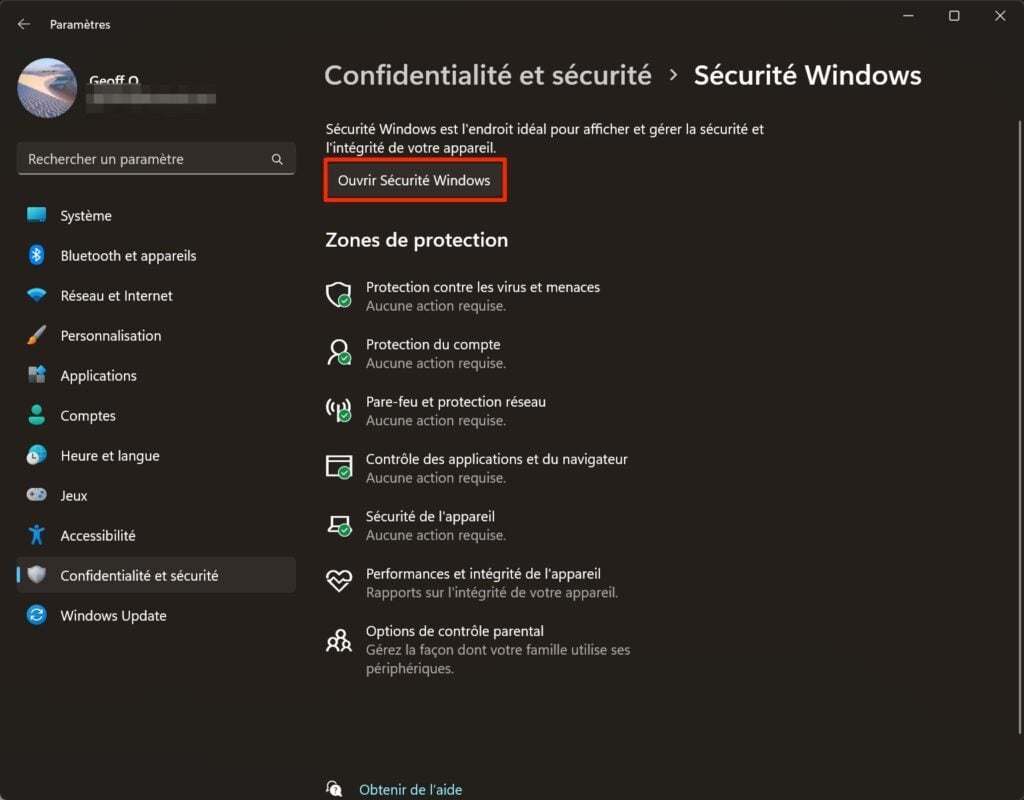
2. ไปที่ตัวเลือกการแยกคอร์
ในหน้าต่างความปลอดภัยของวินโดวส์ที่ปรากฏขึ้น ให้เลือกความปลอดภัยของอุปกรณ์ในคอลัมน์ด้านซ้าย จากนั้นคลิกที่เมนูรายละเอียดฉนวนแกนแสดงอยู่ใต้ชื่อเรื่องฉนวนแกน-
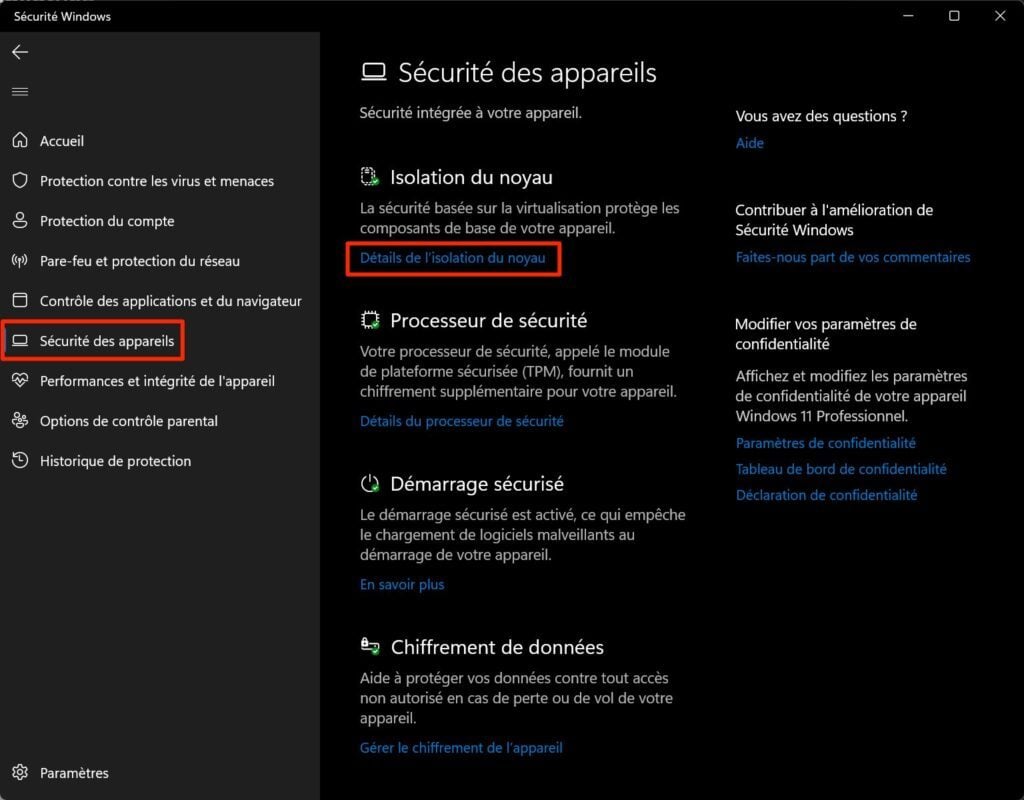
3. ปิดการใช้งานความสมบูรณ์ของหน่วยความจำ
ที่ด้านบนของหน้าต่าง Core Isolation ให้ปิดตัวเลือกความสมบูรณ์ของหน่วยความจำ- ในป๊อปอัปคำเตือนของการควบคุมบัญชีผู้ใช้ที่ปรากฏขึ้นคลิกอุ้ย-
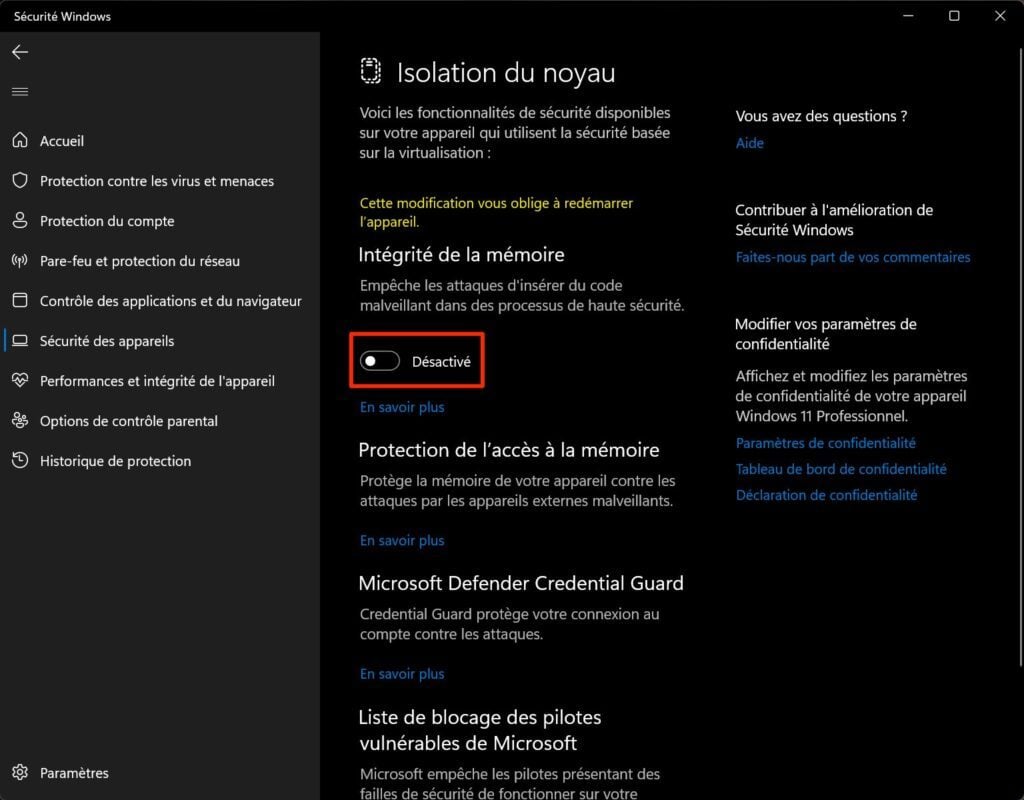
ป๊อปอัปเชิญชวนให้คุณรีสตาร์ทพีซีของคุณควรปรากฏขึ้นที่ด้านล่างขวาของหน้าจอ คลิกปุ่มรีสตาร์ทเพื่อรีบูทพีซีของคุณและบันทึกการเปลี่ยนแปลงของคุณ
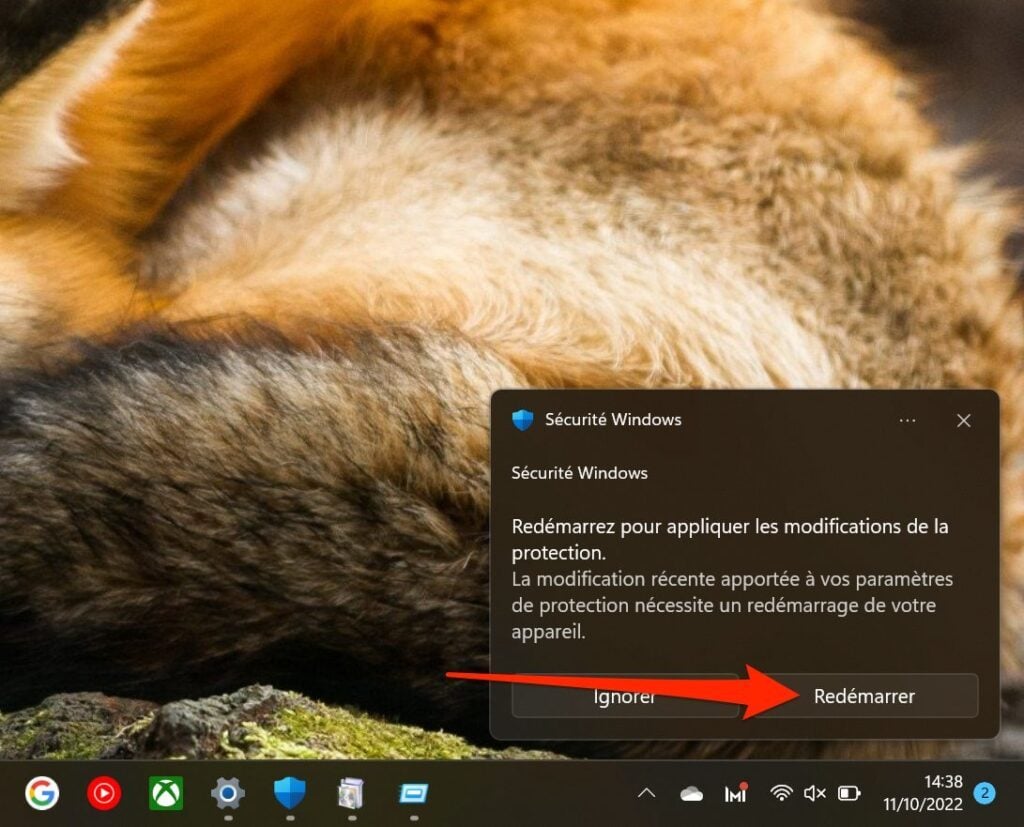
ฉันจะปิดการใช้งานแพลตฟอร์มเครื่องเสมือนได้อย่างไร
1. ไปที่คุณลักษณะของ Windows
ใช้แป้นพิมพ์ลัดวินโดวส์ + อาร์เพื่อเปิดหน้าต่างดำเนินการ, เข้าคุณสมบัติเสริมในสนามเปิดและยืนยันโดยการกดปุ่มเข้าจากแป้นพิมพ์หรือโดยการคลิกตกลง-
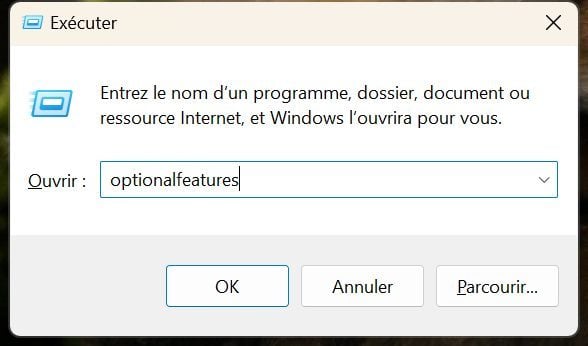
2. ปิดการใช้งานแพลตฟอร์มเครื่องเสมือน
ในหน้าต่างของคุณสมบัติของวินโดวส์เลื่อนลงไปตามรายการคุณสมบัติจนกระทั่งถึงบรรทัดเฉพาะสำหรับแพลตฟอร์มเครื่องเสมือนจากนั้นยกเลิกการทำเครื่องหมายในช่องที่เกี่ยวข้องเพื่อปิดใช้งานตัวเลือกและตรวจสอบโดยคลิกที่ตกลง-
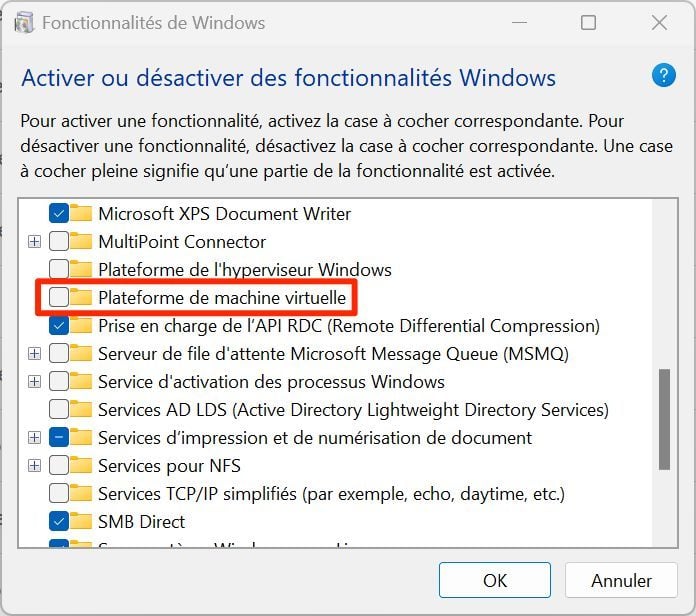
3. รีสตาร์ทพีซีของคุณ
เพื่อให้แน่ใจว่าการเปลี่ยนแปลงของคุณได้รับการดูแล คุณจะต้องรีสตาร์ทเครื่อง คลิกที่เริ่มต้นใหม่ตอนนี้ในหน้าต่างที่เปิดขึ้นระหว่างกระบวนการปิดใช้งานแพลตฟอร์มเครื่องเสมือน
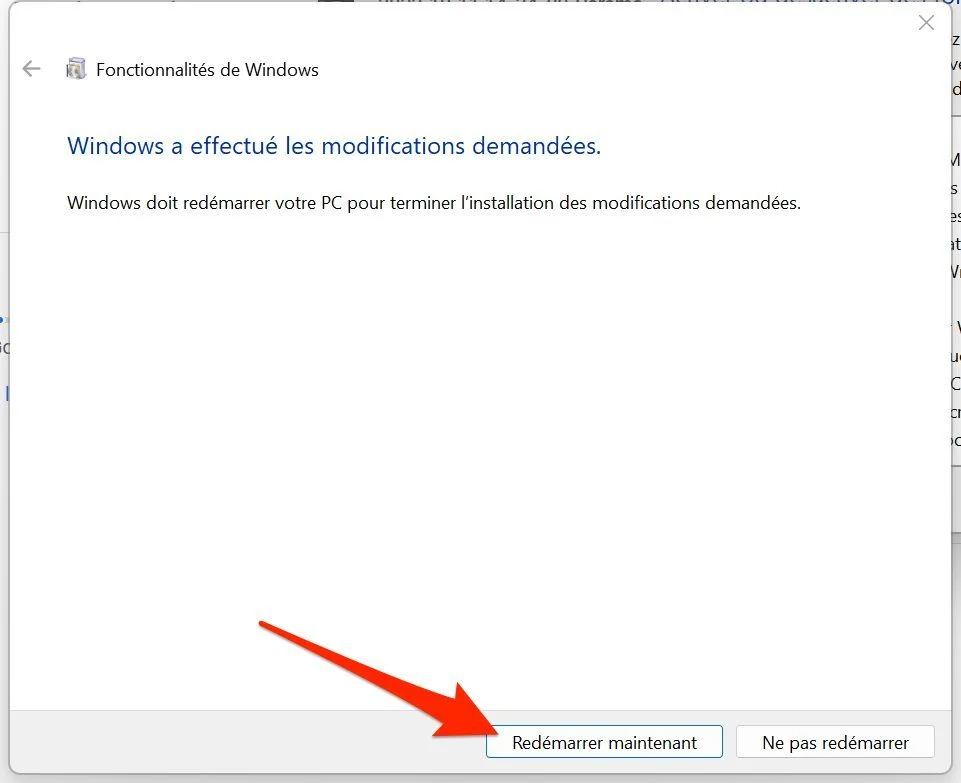
นอกจากนี้ โปรดทราบว่า Microsoft จะเปิดใช้งานตัวเลือกเหล่านี้ตามค่าเริ่มต้นบน Windows 11 เพื่อให้มั่นใจถึงความปลอดภัยสูงสุด นอกจากนี้ อย่าลืมเปิดใช้งานพวกมันอีกครั้งหลังจากเล่น ความเสี่ยงหลักอยู่ที่เครื่องของคุณเสี่ยงต่อการถูกคุกคาม ซึ่งโดยหลักการแล้ว Windows รู้วิธีหยุดอย่างสมบูรณ์แบบ
🔴 เพื่อไม่พลาดข่าวสาร 01net ติดตามเราได้ที่Google ข่าวสารetวอทส์แอพพ์-